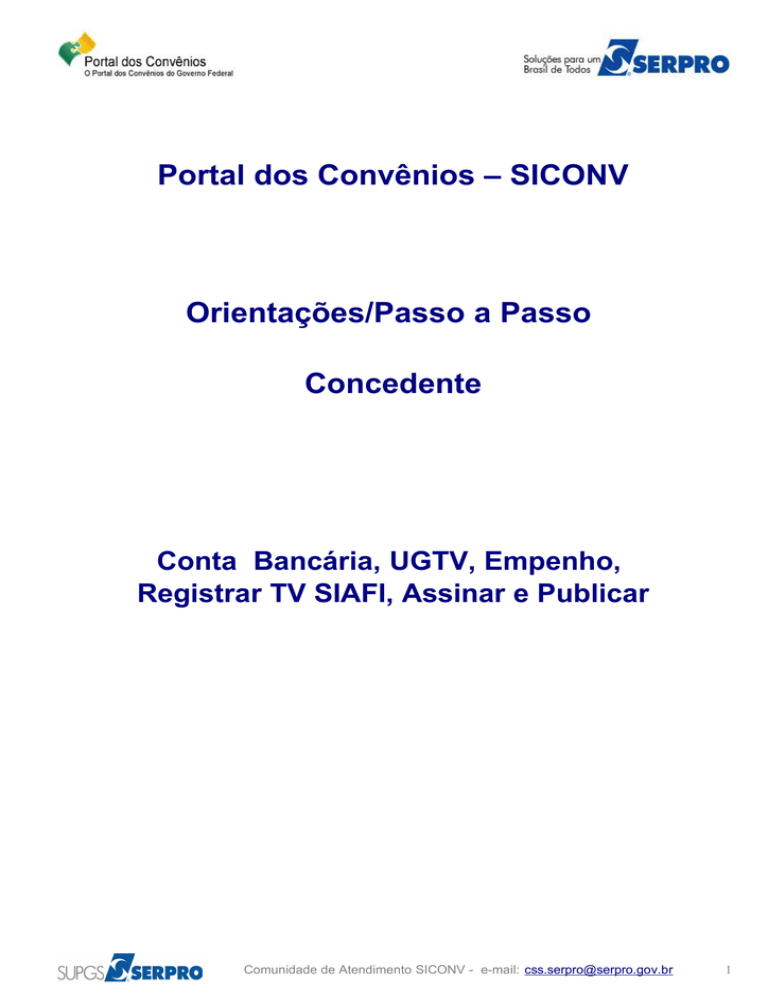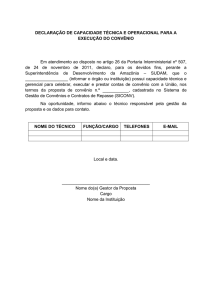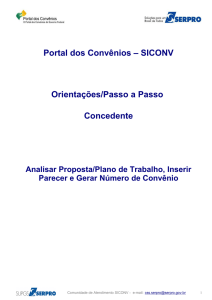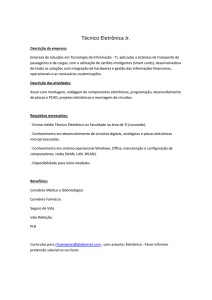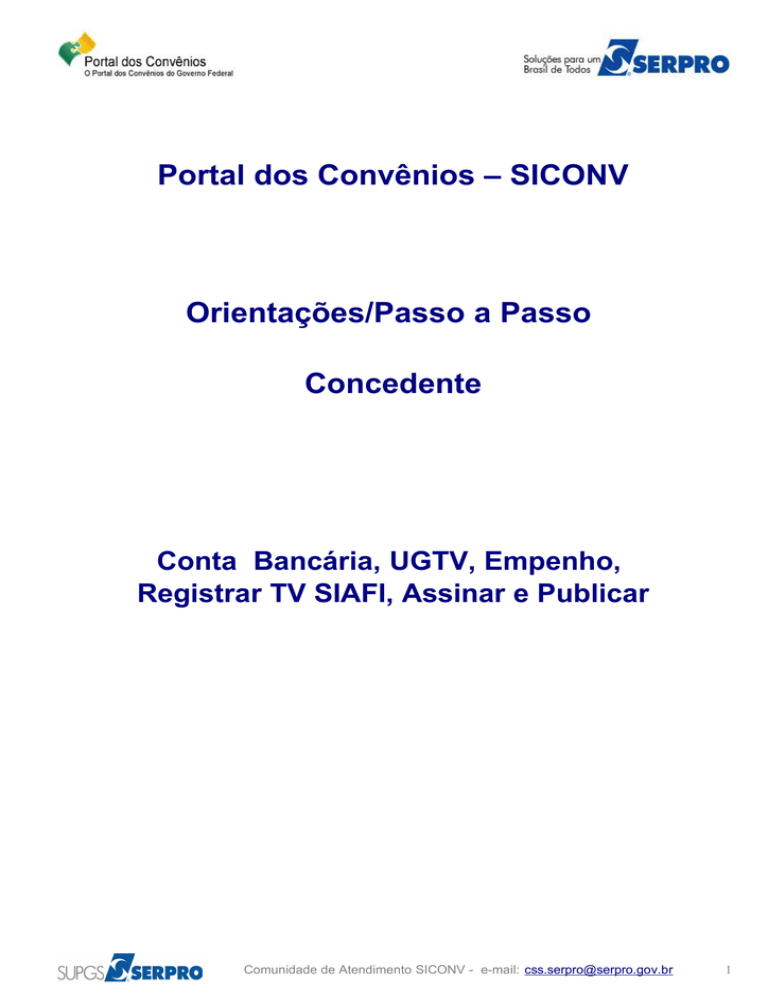
Portal dos Convênios – SICONV
Orientações/Passo a Passo
Concedente
Conta Bancária, UGTV, Empenho,
Registrar TV SIAFI, Assinar e Publicar
Comunidade de Atendimento SICONV - e-mail: [email protected]
1
Orientações/Passo a Passo do Concedente
Este passo a passo tem como propósito orientar os usuários do sistema SICONV nas
funcionalidades Conta Bancária, UGTV, Empenho, Registrar TV SIAFI, Assinar e Publicar.
01 – Conta Bancária
Acessar o sistema SICONV no endereço https://www.convenios.gov.br/ com o CPF e senha.
No menu “Execução”, clique em “Conta Bancária”. O sistema exibirá os campos para a pesquisa
do convênio desejado para a edição da conta corrente.
Informe o número do Convênio, clique em “Consultar” e selecione o número do Convênio.
Clique em “Editar”, informe os dados obrigatórios e necessários para a conta bancária e clique em
“Salvar”. O sistema exibirá a mensagem: “Os dados da Conta Bancária foram salvos com
sucesso! e A UGTV foi reenviada automaticamente.”.
Importante Saber:
Para bancos onde a abertura de conta corrente ainda não é de automática, o usuário
deverá seguir os passos apresentados.
Os perfis para a Abertura Conta Bancária são:
Administrador de Domicílio Bancário ;
Administrador do Sistema ;
Consultas Agente Financeiro ;
Operacional Financeiro da Instituição Mandatária ; e
Operacional Financeiro do Concedente .
Os perfis para Editar Abertura Conta Bancária são:
Administrador de Domicílio Bancário ;
Operacional Financeiro da Instituição Mandatária ; e
Operacional Financeiro do Concedente.
O perfil para Enviar Abertura Conta Bancária é:
Operacional Financeiro do Concedente.
02 – Gerar UGTV (Unidade Gestora de Tranferência Voluntaria)
Após a geração do número do Convênio, o usuário continuará na formalização do Convênio.
Acessar o sistema SICONV no endereço https://www.convenios.gov.br/ com o CPF e senha.
No menu “Execução”, clique em “UGTV”. O sistema exibirá os campos para a pesquisa do
convênio desejado para a geração da UGTV.
Informe o número do Convênio, clique em “Consultar” e selecione o número do Convênio.
Informe os dados obrigatórios e necessários para a geração da UGTV e clique em “Enviar”. O
sistema exibirá a mensagem: “O arquivo foi enviado ao SIAFI com sucesso”.
Importante Saber:
Comunidade de Atendimento SICONV - e-mail: [email protected]
2
UGTV - é criada no SIAFI para identificar o Convenente de transferência voluntária. Essa
UG (Unidade Gestora) será emitente dos documentos emitidos na rotina de movimentação
da conta bancária das transferências voluntárias. No SIAFI, a numeração da UGTV será
identificada pelo formato 00000000000000 + XXXXXX, onde as primeiras 14 posições são
do CNPJ do Convenente e as outras 6 posições são da UG gerada no SIAFI.
Os perfis para a geração da UGTV são:
Administrador do Sistema;
Operacional Financeiro da Instituição Mandatária ; e
Operacional Financeiro do Concedente.
03 – Gerar Nota de Empenho
Acessar o sistema SICONV no endereço https://www.convenios.gov.br/ com o CPF e senha.
No menu “Execução”, clique em “Consultar Convênio”. O sistema exibirá os campos para a
pesquisa do convênio desejado para a geração da Nota de Empenho.
Informe o número do Convênio, clique em “Consultar”, selecione o número do Convênio, clique
na aba “NEs” e em seguida na listagem de Notas de Empenhos clique em “Incluir”.
Informe os dados orçamentários obrigatórios e necessários para a geração da Nota de Empenho
e clique em “Salvar Minuta e Editar Cronograma / Itens”. O sistema exibirá a mensagem: “A
Nota de Empenho foi incluída com sucesso”.
Informe os dados obrigatórios e necessários para o Cronograma de Empenho e clique em
“Salvar Cronograma Empenho”. O sistema exibirá a mensagem: “Cronograma empenho
incluído com sucesso”.
Clique em “Salvar Minuta” e em seguida role o conteúdo da tela e clique em “Enviar para o
SIAFI”. O sistema exibirá a mensagem: “O arquivo foi enviado ao SIAFI com sucesso”.
Importante Saber:
Os perfis para a geração da Nota de Empenho são:
Operacional Financeiro da Instituição Mandatária ; e
Operacional Financeiro do Concedente.
04 – Registrar TV-SIAFI (Transferência Voluntária)
Acessar o sistema SICONV no endereço https://www.convenios.gov.br/ com o CPF e senha.
No menu “Execução”, clique em “Registrar TV-SIAFI”. O sistema exibirá os campos para a
pesquisa do convênio desejado para o regisro da Tranferência Voluntária no SIAFI.
Informe os dados obrigatórios para a Formalização e clique em “Enviar”. O sistema exibirá a
mensagem: “O arquivo foi enviado ao SIAFI com sucesso”.
Importante Saber:
Para realizar o registro de TV no SIAFI é preciso realizar a UGTV anteriormente.
A geração do cadastro reduzido do convênio no SIAFI deverá ser registrada pelo órgão
Concedente no sistema SICONV por meio da integração com o SIAFI. O objetivo desta
ação é para que sejam enviados os dados do convênio registrados no sistema SICONV
através de um Cadastro Reduzido, para contabilização no SIAFI.
Os perfis para o registro da TV-SIAFI são:
Operacional Financeiro da Instituição Mandatária; e
Comunidade de Atendimento SICONV - e-mail: [email protected]
3
Operacional Financeiro do Concedente.
05 – Assinar/Celebrar Convênio
Após a formalização do Convênio, o usuário everá realizar a celebração do mesmo.
Acessar o sistema SICONV no endereço https://www.convenios.gov.br/ com o CPF e senha.
No menu “Execução”, clique em “Assinar/Celebrar Convênio”. O sistema exibirá os campos para
a pesquisa do convênio desejado para a assinatura/celebração.
Informe o número do Convênio, clique em “Consultar” e selecione o número do Convênio.
Informe os dados de obrigatórios e necessários, bem como as datas de assinatura e prazo de
prestação de contas, se será exigido o Projeto Básico/Termo de Referência após a data da
Celebração e com qual situação o Convênio será celebrado.
Após informar todos os dados, clique em “Celebrar/Assinar Convênio”. O sistema exibirá a
mensagem: “O Convênio foi assinado/celebrado com sucesso”. Clique em “OK”.
Importante Saber:
Os perfis para a assinatura/celebração são:
Operacional da Instituição Mandatária; e
Operacional do Concedente.
06 – Publicar Convênio
Acessar o sistema SICONV no endereço https://www.convenios.gov.br/ com o CPF e senha.
No menu “Execução”, clique em “Publicar Convênio”. O sistema exibirá os campos para a
pesquisa do convênio desejado para a publicação.
Selecione a ação desejada (Enviar dados de publicação para Imprensa Nacional ou Registrar
dados já publicado no DOU) .
Caso a ação escolhida for “Enviar dados de publicação para Imprensa Nacional”, informe os
dados da Publicação: Data de Publicação , UG Executora e Gestão , os dados referentes ao
Contrato com a Imprensa Nacional para publicação da matéria: UG Contrato, Gestão Contrato e
Empenho e em seguida clique em “Publicar”. O sistema exibirá a mensagem “Convênio enviado
para publicação”. No dia informado para a data de publicação, o convênio será publicado no
Diário Oficial da União e o Convênio passará para a situação de Publicado.
Mas se ação escolhida for “Registrar dados já publicado no DOU ”, informe os dados da
Publicação: Data de Publicação , Página(s) no DOU , a Justificativa para Publicação sem
utilização do SICONV e em seguida clique em “Registrar dados já Publicados”.
O sistema perguntará: “Deseja registrar este convênio informando que o mesmo já foi
publicado?”, clique em “OK” e o sistema exibirá a mensagem: “O documento foi registrado
como publicado com sucesso”.
Importante Saber:
Caso os dados referentes ao Contrato com a Imprensa Nacional para publicação da
matéria não sejam preenchidos, a matéria poderá não ser publicada.
Os perfis para a assinatura/celebração são:
Operacional da Instituição Mandatária; e
Operacional do Concedente.
Comunidade de Atendimento SICONV - e-mail: [email protected]
4
07 – Manuais
Está disponibilizado no Portal dos Convênios os manuais sobre os módulos do SICONV com o passo
a passo para utilização do sistema, no endereço https://www.convenios.gov.br/portal/ no menu Manuais.
08 – Dúvidas operacionais na utilização do sistema:
Envie e-mail para [email protected] ou
Abra um acionamento na Central de Serviços SERPRO, com o detalhamento da demanda, via Web,
acessando o sitio https://www.convenios.gov.br/portal/ ou
Ligue para 0800-9782340.
Comunidade de Atendimento SICONV - e-mail: [email protected]
5